Image by Sasin Tipchai from Pixabay
這陣子家人被通知與確診者足跡重疊,所以不管大人小孩都請了兩天假在家,等待家人的 PCR 結果。
在與老師連絡請假事宜時,老師提供一個線上請假方式,就是下載新北校園通 APP 來請假,省下小朋友還要拿著請假卡到處找老師簽名的時間,簽核過程一目瞭然。
孩子都快離開學校了,我才發現有這麼簡潔好用,整體流暢的軟體,趕緊寫篇文讓各位家長好好利用。
下載軟體並註冊帳號
▼ Step 1. 請下載 新北校園通 APP,開啟程式後請使用 家長 身份進行註冊
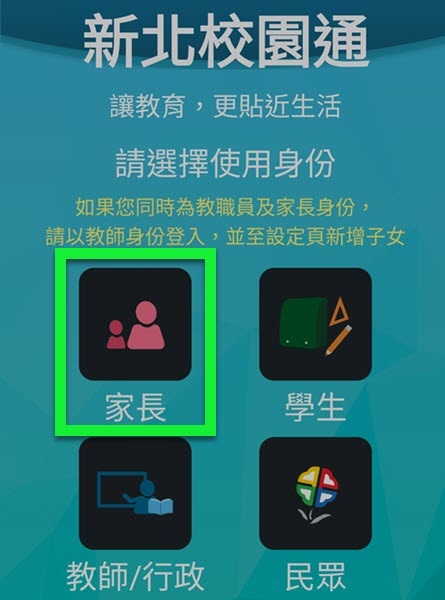
▼ Step 2. 請點選 家長註冊
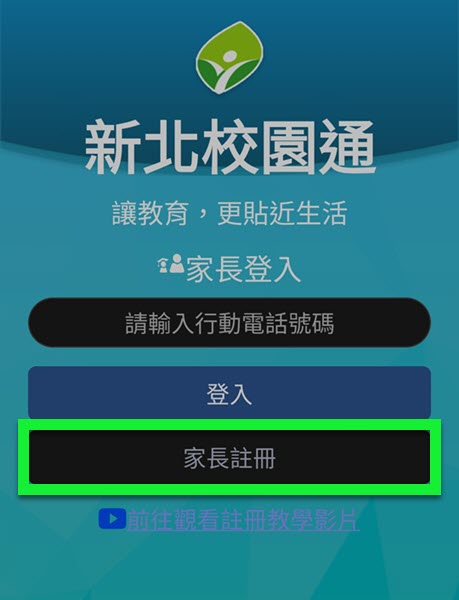
▼ Step 3. 選擇學校的所在地區及學校名稱
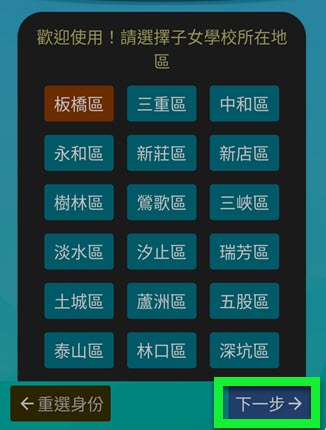
▼ Step 4. 請輸入就讀班級及學號等資料,再輸入用來驗證的手機號碼,進行簡訊認證
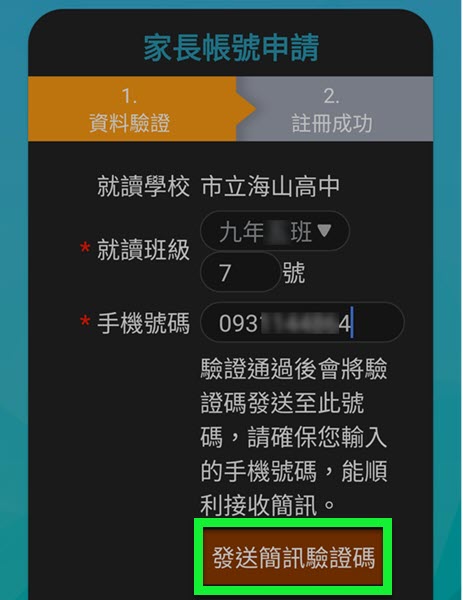
▼ Step 5. 註冊完成後,即可立即登入
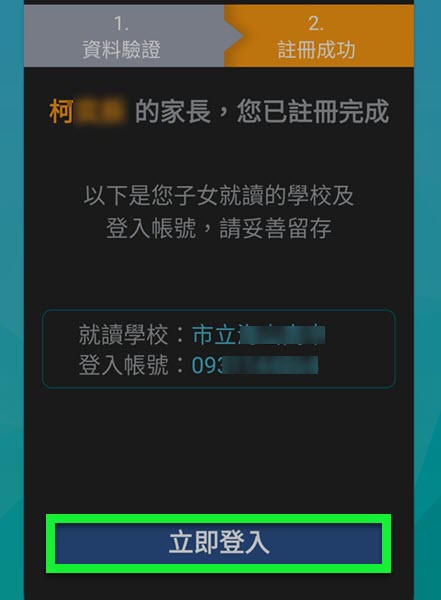
▼ Step 6. 即可進入校園通的主畫面,可以看到資訊很多。但今天我們的重點在於如何線上請假。點選下方的 校務大小事

▼ Step 7. 選擇 學生請假
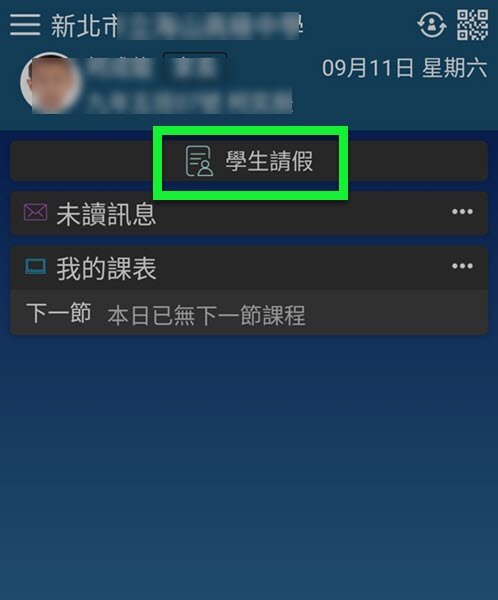
▼ Step 8. 選擇請假的類別、原因及請假的堂數,即可送出假單
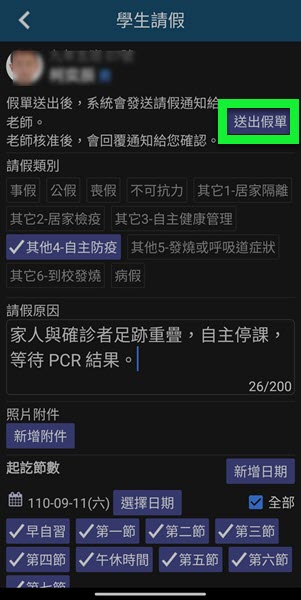
新增子女
哥哥都加入了,妹妹就讀國小也來加入一下
▼ Step 1. 主畫面下按左上角的選單
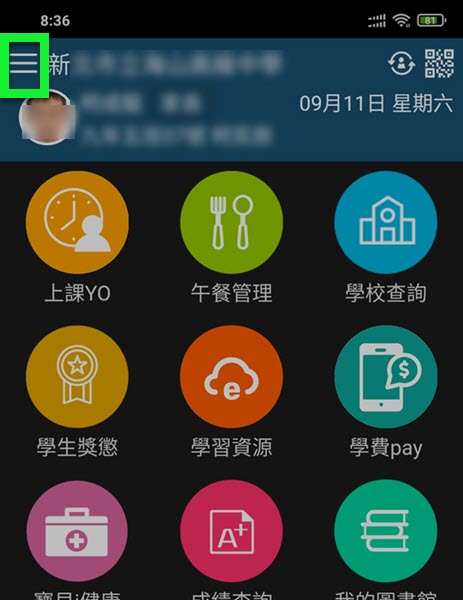
▼ Step 2. 選擇 設定
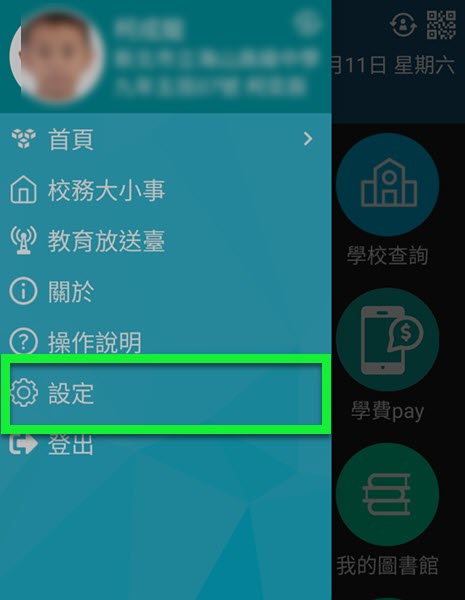
▼ Step 3. 選擇 新增子女 再重複最上方的第三步驟就可以完成新增另一位子女囉
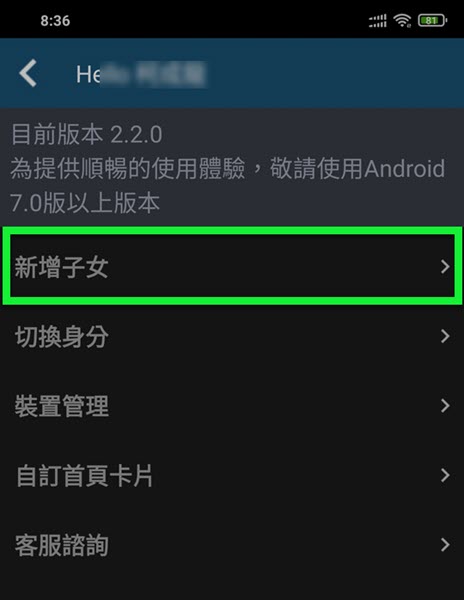
切換子女
▼ Step 1. 在主畫面下,按右上角的切換子女功能 (圓形圖示)

▼ Step 2. 就可以切換子女囉

若您喜歡這篇文章或教學的話,歡迎分享或追蹤小柯的 FB 粉絲團、twitter、訂閱 YouTube 頻道,我們會不定時分享更多實用的技巧教學給大家。謝謝。
